كيفية إعداد شبكة سحابية تدفع الطريق السهل
تأتي جميع أفضل حلول التخزين السحابي اليوم مع عميل مجلد مزامنة. على الرغم من أن مجلدات المزامنة قد تكون الآلية الفعلية لتخزين الملفات عبر الإنترنت ، إلا أن استخدام محرك أقراص محلي تم تعيينه إلى السحابة قد يكون أكثر ملاءمة في بعض الأحيان. وينطبق ذلك بشكل خاص على الاحتفاظ برؤية محتوى السحابة مع تقليل المساحة المستهلكة على محرك الأقراص الثابتة في نفس الوقت.
في البداية ، على الرغم من ذلك ، يمكن أن يكون اكتشاف كيفية إعداد محرك أقراص شبكة التخزين السحابي عرضًا صعبًا ، على الأقل حتى تكتشف مدى سهولة الأمر. في هذا الدليل ، سنساعدك على اكتشاف ذلك.
سنلقي نظرة على موفري التخزين السحابي الذين يقدمون لعملاء محرك أقراص الشبكة بالإضافة إلى مجلد المزامنة المعتاد ، بالإضافة إلى توضيح كيفية تعيين التخزين السحابي إلى حرف محرك أقراص عندما لا يقدم مزودك المفضل. من pCloud Drive و Egnyte Drive إلى Mountain Duck و CloudBerry Drive ، ستعمل هذه المقالة على تحسين خياراتك للعمل مع الملفات المستضافة على السحابة.
Contents
مزامنة المجلدات مقابل محركات أقراص الشبكة
تقدم معظم حلول التخزين السحابي اليوم تنزيلًا لسطح المكتب الذي ينشئ ما يُعرف عمومًا باسم “مجلد المزامنة” في نظام الملفات الخاص بك. تفيد مجلدات المزامنة في نسخ محتويات المجلد وتحرير الملفات تلقائيًا إلى جميع الأجهزة المتصلة بحساب السحابة.
الجانب السلبي لمزامنة المجلدات ، كما يتعامل معه الكثير من قارئ Cloudwards.net ، هو أنه من أجل العمل ، يجب عليهم تخزين الملفات في السحابة وعلى محرك الأقراص الثابتة. بالنسبة لأولئك الذين يرغبون في استخدام التخزين السحابي لمسح مساحة القرص الصلب ، فإن هذا النهج لا يعمل ، من الواضح.
لحل هذه المشكلة ، اتخذت معظم حلول التخزين السحابي لتقديم ميزة تسمى المزامنة الانتقائية. باستخدام المزامنة الانتقائية ، يمكنك إيقاف المزامنة لمجلدات معينة ، وبذلك ، سيتم تخزين هذه المجلدات فقط في السحابة وليس على محرك الأقراص الثابتة.
على الرغم من كونها مفيدة ولا يصعب إدارتها بشكل عام ، إلا أن الجانب السلبي للمزامنة الانتقائية هو أنك لن تكون قادرًا على حفظ محتويات في نظام الملفات للمجلدات التي قمت بإيقاف تشغيل المزامنة لها. لمعرفة الملفات الموجودة ، ستحتاج إما إلى إعادة تشغيل المزامنة للمجلد أو تسجيل الدخول إلى واجهة الويب لحل التخزين السحابي.
هذا صحيح دائمًا تقريبًا. يحتوي Dropbox Professional الآن على ميزة “المزامنة الذكية” التي تتيح لك رؤية الملفات حتى إذا قمت بإيقاف تشغيل المزامنة لمجلد. هذا هو أحد أسباب تصنيف Dropbox كأفضل تخزين سحابي للمزامنة ، على الرغم من العديد من العيوب ، خلاف ذلك.
بالنسبة إلى جميع الخدمات الأخرى ، تمثل مراوغات المزامنة والمزامنة الانتقائية مشكلة في قابلية الاستخدام. للتغلب على هذه المشكلة ، فإن أحد أفضل الأساليب هو استخدام محرك أقراص شبكة التخزين السحابي.
محرك أقراص شبكة التخزين السحابي (أو محرك الأقراص الافتراضي)
محرك أقراص الشبكة هو محرك معين. يبدو وكأنه حرف محرك أقراص عادي في نظام الملفات المحلي الخاص بك ، ولكن بدلاً من وجود مساحة على محرك الأقراص الثابتة بجهاز الكمبيوتر الخاص بك ، يشير حرف محرك الأقراص إلى محرك أقراص صلبة للخادم.
بالنسبة للشركات ، غالبًا ما يشير محرك أقراص الشبكة إلى خادم محلي متصل عبر شبكة محلية (LAN). بالنسبة إلى الشركات الصغيرة أو الاستخدام المنزلي ، يمكنك أيضًا إعداد محرك أقراص شبكة لجهاز NAS (وحدة تخزين متصلة بالشبكة) تتصل به مباشرة باستخدام WiFi.
في حالة التخزين السحابي للمستهلك ، على الرغم من ذلك ، موضوع هذه المقالة ، يقع هذا الخادم في مركز البيانات عن بعد الذي تديره شركة السحابة وتتصل به عبر الإنترنت. قد تكون تلك الشركة شركة تخزين سحابية تقليدية مثل Dropbox أو Google Drive ، أو خدمة بنية تحتية سحابية مثل واحدة من تلك المذكورة في أفضل دليل IaaS السحابي.
قد تسمع محركات أقراص الشبكة يشار إليها باسم محركات الأقراص الافتراضية أو محركات الأقراص المعينة أو محركات الأقراص المركبة أو حتى محركات الأقراص السحابية. كل نفس الشيء. نحن نفضل فقط استخدام محرك أقراص الشبكة (تقريبًا طوال الوقت).
بشكل عام ، هناك خياران للحصول على محرك أقراص شبكة تخزين سحابي على جهاز الكمبيوتر الخاص بك. يمكنك العثور على خدمة التخزين السحابي التي توفر عميل محرك أقراص الشبكة أو يمكنك تعيين الخدمة السحابية إلى حرف محرك أقراص بنفسك ، والذي يسمى أيضًا “التركيب”.
للتثبيت ، يتمثل الأسلوب الذكي في استخدام برنامج جهة خارجية مصمم لتسهيل العملية. ستقوم هذه الأدوات بتركيب حرف محرك أقراص في نظام الملفات الخاص بك وربط التخزين السحابي به باستخدام بيانات اعتماد المستخدم. ومن الأمثلة على ذلك Mountain Duck و ExpanDrive.
الخيار الأول ، وهو إيجاد حل تخزين سحابي مع عميل محرك أقراص شبكة أصلي ، أسهل عمومًا في الدمج وأرخص. ومع ذلك ، لا يوجد سوى عدد قليل من خدمات التخزين السحابي مع هؤلاء العملاء ، بما في ذلك pCloud و Tresorit و Egnyte. دعونا نلقي نظرة على هؤلاء أولاً ، ثم نتحدث عن برنامج محرك الشبكة بعد ذلك
مزودو التخزين السحابي مع ميزات محرك أقراص الشبكة
من المثير للدهشة في الواقع ، نظرًا لفائدة محركات أقراص الشبكة ، أن معظم خدمات التخزين السحابية تقدم فقط عملاء المزامنة. العديد من الأسماء الكبيرة في صناعة التخزين السحابي ، بما في ذلك Dropbox و Google Drive و OneDrive هي من بين تلك التي لا تفعل ذلك.
لحسن الحظ ، فإن بعض هؤلاء القلة هم من بين خياراتنا المفضلة. pCloud و Tresorit ، على سبيل المثال ، ليسا فقط اثنين من حلول التخزين السحابي الشخصية المفضلة لدينا ، إنهما اثنان من أكثر حلول التخزين السحابي أمانًا أيضًا.
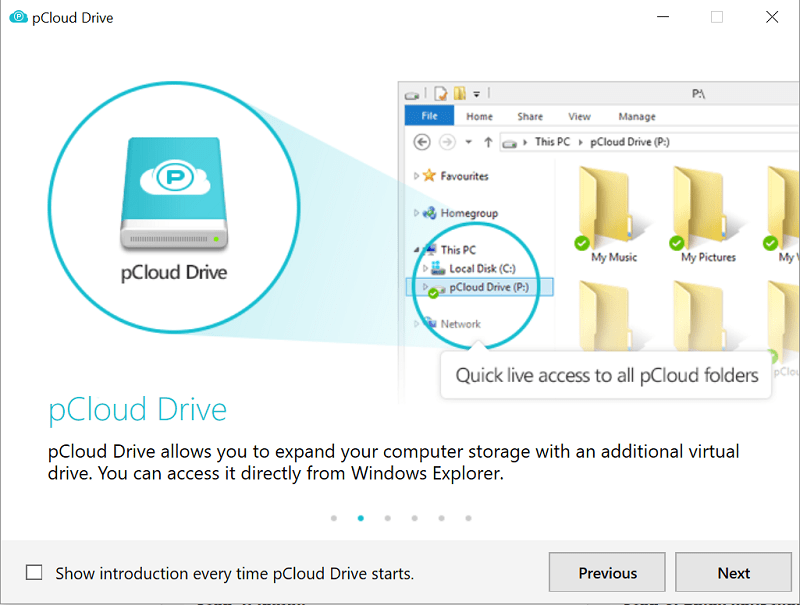
تصنف Egnyte Connect ، التي توفر إمكانات محرك أقراص الشبكة من خلال عميل Egnyte Drive ، على أنها ما نعتبره أفضل خدمة مزامنة ومشاركة ملفات المؤسسات المتاحة ، وتتصدر Box Business و IBM Connections و Citrix Sharefile وبقية المجال. (لا تقلق من حديثنا الرائع ، “مزامنة ملف المؤسسة ومشاركته” هو مجرد اسم رائع للتخزين السحابي للأعمال).
دعنا نلقي نظرة سريعة على كل واحد من الثلاثة ، بدءًا من pCloud.
محرك pCloud
نعترف بكوننا جزئيين على pCloud ، لكن لدينا أسباب جيدة. أولاً ، بفضل إضافة Crypto ، فهي آمنة للغاية. يقوم Crypto ، كما نوضح بالتفصيل في مراجعة pCloud ، بإنشاء مجلد بدون معرفة على الخادم يستخدم مفتاح تشفير منفصل معروف لك فقط ، مما يعني أنه لا يمكن لأي شخص آخر قراءة ملفاتك بدون إذنك.
بينما يمنحك Sync.com تشفيرًا بدون معرفة مجانًا ، إلا أن هذا التشفير قيد التشغيل دائمًا. بحكم منحك خيار التشفير المُدار أو بدون معرفة ، فإن pCloud هي الخدمة الأكثر تنوعًا.
وذلك لأن التشفير الخاص والنهائي يعني أن Sync.com لا يمكنه فك تشفير ملفاتك للسماح بعناصر مثل معاينات الصور أو دفق الوسائط. يمكن لـ pCloud ، والذي أدى بدوره إلى منحنا أفضل العلامات كأفضل تخزين سحابي للصور ومقاطع الفيديو.
علاوة على كل ذلك ، يصنف pCloud كواحد من أفضل الصفقات في التخزين السحابي. إذا كانت سعة التخزين المجانية التي يوفرها pCloud 10 غيغابايت غير كافية ، يمكنك الحصول على مساحة تخزين مذهلة تبلغ 2 تيرابايت مقابل 8 دولارات فقط في الشهر.
بمجرد الاشتراك في الخدمة ، يمكنك إعداد محرك أقراص pCloud الظاهري الخاص بك عن طريق تثبيت عميل pCloud ، وهي عملية تستغرق كل 30 ثانية. يتوفر pCloud Drive حتى لنظام التشغيل Linux ، بالإضافة إلى نظامي التشغيل Windows و MacOS.
تمت إضافة pCloud Drive كحرف محرك أقراص في نظام الملفات الخاص بك. انقر على محرك الأقراص ، ويمكنك تصفح المجلدات والملفات المخزنة عن بعد بواسطة pCloud.
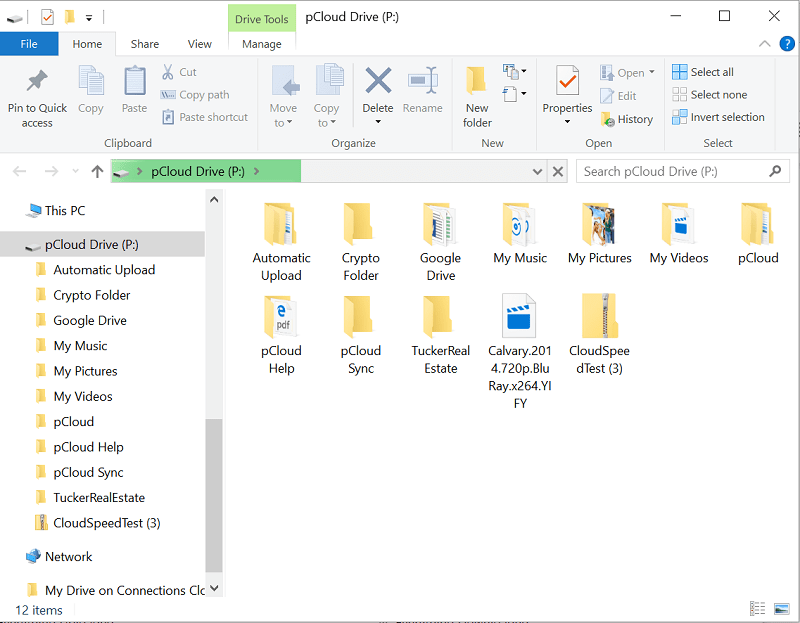
أثناء عدم التشغيل بشكل افتراضي ، يمكنك تعيين أي مجلد في pCloud Drive إلى الوضع “غير متصل” ، والذي سيخزن نسخة على محرك الأقراص الثابتة أيضًا ، حتى تتمكن من الوصول إلى محتوياته دون الوصول إلى الإنترنت. لدعم التعاون ، يمكنك أيضًا النقر بزر الماوس الأيمن على أي مجلد لمنح الآخرين إمكانية عرض وتحرير الوصول إلى الملفات.
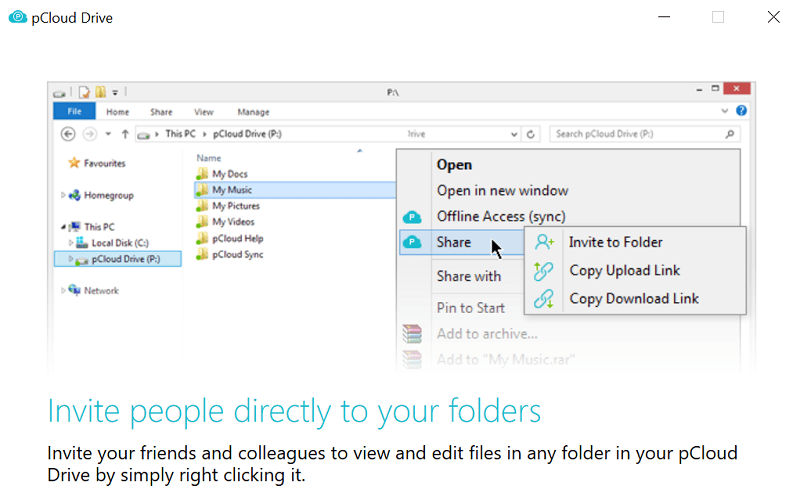
بشكل عام ، في الواقع ، إنجاز العمل باستخدام الملفات عبر pCloud Drive أسهل بكثير من استخدام تطبيق الويب على pCloud ، حيث يمكنك فتح أي ملفات وتعديلها بسرعة على جهاز الكمبيوتر الخاص بك باستخدام أي برنامج تحتاج إليه.
محرك Tresorit
يوفر Tresorit في الواقع ميزات أمان أكثر من pCloud. على سبيل المثال ، تحصل على مصادقة ثنائية بالإضافة إلى تشفير بدون معرفة. يقع المقر الرئيسي للشركة أيضًا في سويسرا ، التي لديها قوانين خصوصية أقوى من معظم البلدان الأخرى في العالم. يتم تغطيتها أيضًا من خلال اللائحة العامة لحماية البيانات التي تم سكها مؤخرًا.
ومع ذلك ، مثل Sync.com ، يتم دائمًا تشغيل تشفير بدون معرفة مع Tresorit ، مما يعني أن معاينات الملفات والدفق عبر واجهة الويب الخاصة به أمر لا يمكن الذهاب إليه. أكثر رادعًا ، الخدمة ليست رخيصة ، كما هو مذكور في مراجعة Tresorit.
تبلغ سعة التخزين السحابية 250 جيجابايت أكثر من 10 دولارات شهريًا ، أي أكثر من سعر 2 تيرابايت من التخزين من pCloud. خطة تخزين Tresorit 2TB ، في الواقع ، تكلف 24 دولارًا ، وهذا عار لأنه خدمة رائعة بخلاف ذلك.
لا توجد حتى خطة مجانية. ومع ذلك ، يمكنك على الأقل تجربة Tresorit وهي ميزة محرك أقراص الشبكة مع إصدار تجريبي مجاني لمدة 14 يومًا قبل الالتزام.
يتم تضمين Tresorit Drive بشكل ملائم في تنزيل عميل سطح المكتب العادي ، لذلك لا يلزم تثبيت إضافي كما هو الحال مع pCloud. لتمكين الخدمة ، افتح عميل سطح المكتب ، وانتقل إلى “الإعدادات” ثم “متقدم”. اختر “تمكين فتح الملف المباشر” ثم “تمكين Tresorit Drive”.
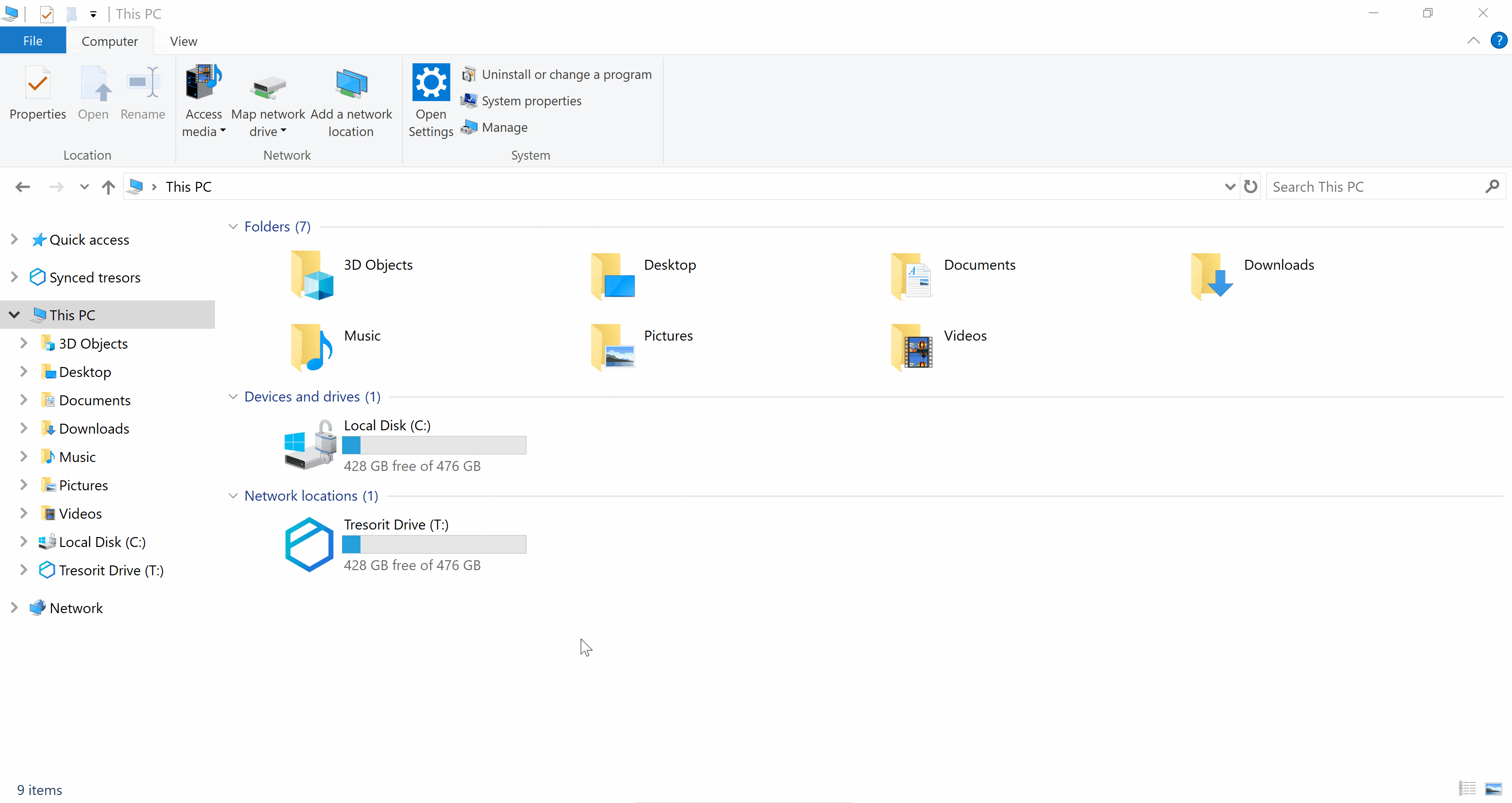
من الآن فصاعدًا ، يمكنك الوصول إلى محتوى ملف Tresorit عبر حرف محرك أقراص معيّن في نظام الملفات الخاص بك ، تمامًا كما تتوقع.
Egnyte Drive
على الرغم من أن Egnyte Connect قد تكون واحدة من أكثر وسائل استخدام السحاب التخزينية متعة ، إلا أننا لم نختبرها حتى الآن في Cloudwards.net ، إلا أنها ليست للمستهلك العادي. هذا ليس لأنه من الصعب استخدامه ، على الرغم من أن لدينا دليل البدء إذا كنت تريد بعض النصائح.
بل لأن Egnyte تهدف في الغالب إلى استخدام الأعمال ، ومعظمها من الشركات المتوسطة إلى الكبيرة في ذلك. ومع ذلك ، أضافت الشركة مؤخرًا خطة “فريق” لشخص واحد إلى ثلاثة أشخاص ، بعد أن تطلبت على الأقل خمسة تراخيص لفترة طويلة.
تبلغ تكلفة خطة الفريق 10 دولارات لكل موظف وتحصل على 1 تيرابايت من التخزين. وفي الوقت نفسه ، يمنحك Egnyte Business مساحة تخزين 5 تيرابايت أو 10 تيرابايت أو مساحة تخزين غير محدودة وفقًا للخطة التي تستخدمها.
لن نتطرق إلى جميع الأسباب التي تجعلنا نعتقد أن Egnyte هو حل تخزين سحابي أفضل للشركات من Dropbox Business و Box Business وجميع الباقي حيث لدينا مراجعة Egnyte Connect لذلك. ومع ذلك ، سنقدم لك طعمًا:
- مزامنة ملف مستوى كتلة سريع
- مستندات Google و Office Online
- مكتبة تطبيقات خارجية كبيرة
- ميزات مشاركة الملفات الآمنة
- ميزات إدارية قوية
ميزة أخرى ، بالطبع ، هي عرض محرك أقراص Egnyte المعين. قامت Egnyte باستبدال عميلها الأصلي “Map Drive” بـ “Egnyte Drive” في عام 2016 ، وكان هذا تحسنًا كبيرًا ، حيث أضافت مشاركة الملفات بنقرة واحدة ، وتكامل SSO وتسهيل العمليات بشكل عام.
يعد تكوين حرف محرك أقراص لـ Egnyte Drive أمرًا سهلاً من عميل سطح المكتب.
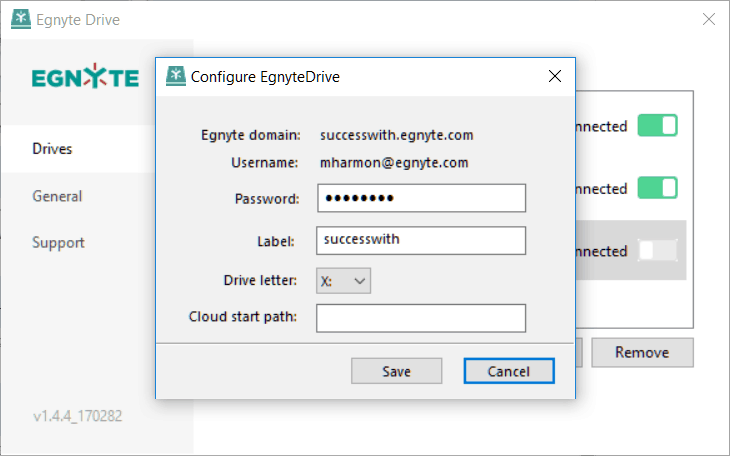
سيظهر محرك أقراص Egnyte الظاهري الخاص بك بعد ذلك ضمن “مواقع الشبكة” (لمستخدمي Windows) من الآن فصاعدًا ، حيث يمكنك الوصول إليه تمامًا مثل أي محرك أقراص آخر.
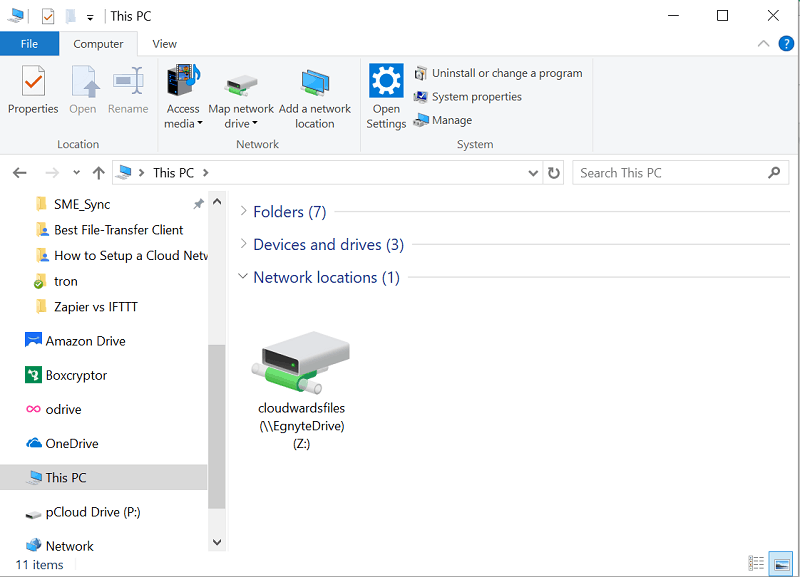
على الرغم من أن جميع خدمات التخزين السحابي الثلاثة المذكورة أعلاه ممتازة بطرقها الخاصة ، إلا أنه قد لا تكون أيًا منها كوب الشاي الخاص بك. بالنسبة لأولئك الذين يريدون ، على سبيل المثال ، تحويل Google Drive إلى محرك أقراص تم تعيينه ، بعد ذلك سنلقي نظرة على كيفية القيام بذلك.
كيفية تعيين محرك أقراص شبكة التخزين السحابية
هناك العديد من تطبيقات الجهات الخارجية التي يمكن استخدامها لتركيب الخدمة السحابية التي تختارها كمحرك أقراص محلي على جهاز الكمبيوتر الخاص بك. هناك الكثير ، في الواقع ، لن نمر بها جميعًا هنا.
ومع ذلك ، سنلقي نظرة على استخدام أحد عملاء محرك الشبكة السحابي الأكثر شهرة ، وهو Mountain Duck ، ونجري بعض البدائل من Mountain Duck في حالة عدم اعتقادك أن كل شيء جاهز ليكون.
تركيب التخزين السحابي مع بطة الجبل
تم تصميم Mountain Duck من قبل مطوري أفضل برامج نقل الملفات لدينا ، Cyberduck ، وفي الواقع ، يستخدم نفس الأساس المفتوح المصدر. ومع ذلك ، فهي ليست مجانية مثل Cyberduck: ترخيص Windows أو MacOS يكلف 39 دولارًا.
يعمل Mountain Duck مع الثلاثة الكبار في Dropbox و Google Drive و OneDrive. كما يدعم اتصالات API إلى عدد قليل من أفضل خدمات IaaS ، بما في ذلك Rackspace Cloud Files و Amazon S3 و Microsoft Azure و Google Cloud و Wasabi و Backblaze B2.
يدعم Mountain Duck WebDAV أيضًا ، مما يتيح لك تحميل أي خدمة تخزين سحابية تدعم هذا البروتوكول. هذا يضيف pCloud و Amazon Drive وعدد قليل من الخيارات الأخرى إلى قائمة إمكانيات “التثبيت”.
لإعداد Mountain Duck ، قم بتنزيل الإصدار التجريبي أو نسخة مسجلة ، وافتحها ، ثم انقر فوق “تثبيت”.
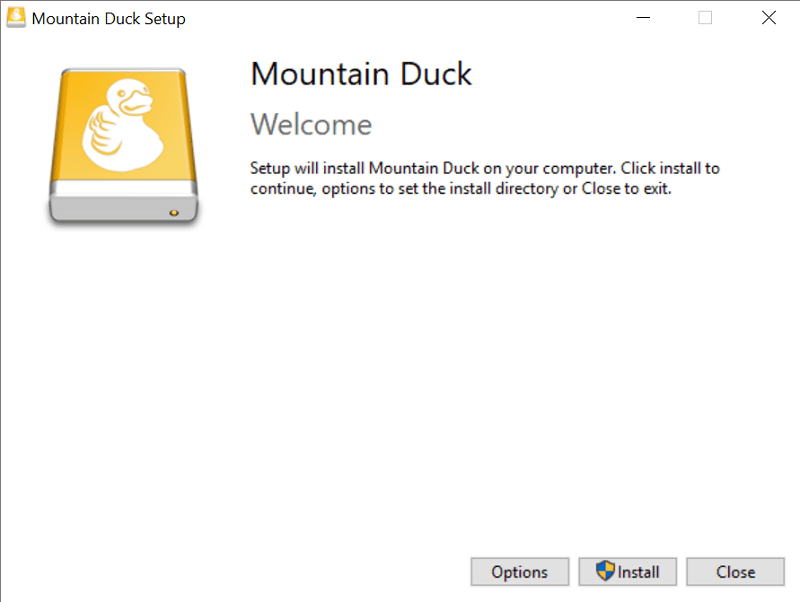
يجب أن يستغرق التثبيت بضع ثوانٍ ، وبعد ذلك ستحتاج إلى إعادة تشغيل جهاز الكمبيوتر الخاص بك. من الآن فصاعدًا ، ستتمكن من الوصول إلى Mountain Duck عبر رمز شريط المهام.

لإعداد محرك أقراص شبكة سحابي جديد ، انقر بزر الماوس الأيمن على هذا الرمز وحدد “إشارة مرجعية جديدة”. سيؤدي هذا إلى فتح نافذة اتصال.
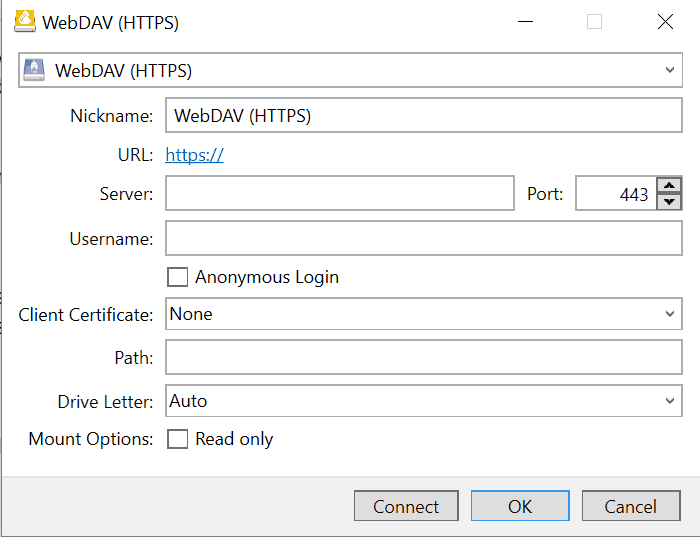
انقر على القائمة المنسدلة بالقرب من الجزء العلوي لتحديد التخزين السحابي أو موفر IaaS. في مثال الإعداد ، سنختار Dropbox.
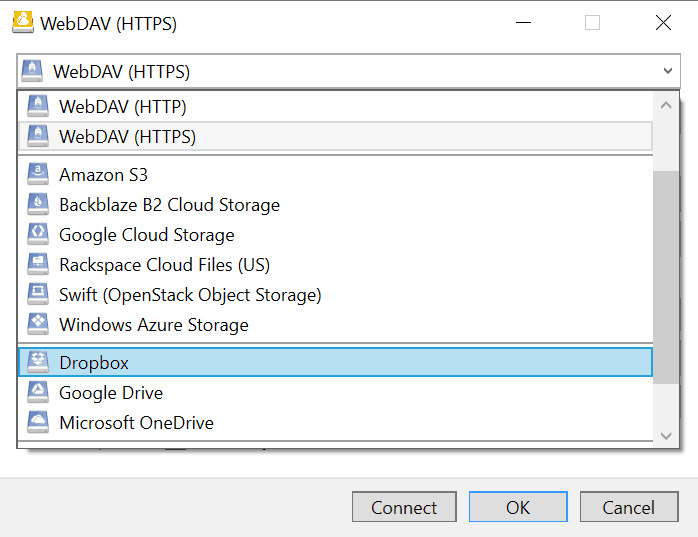
تخطي الحقول القليلة التالية. الخطوة الأخرى الوحيدة التي يتعين عليك اتخاذها في هذه المرحلة هي اختيار حرف محرك أقراص باستخدام القائمة المنسدلة بالقرب من الجزء السفلي من نافذة الاتصال.
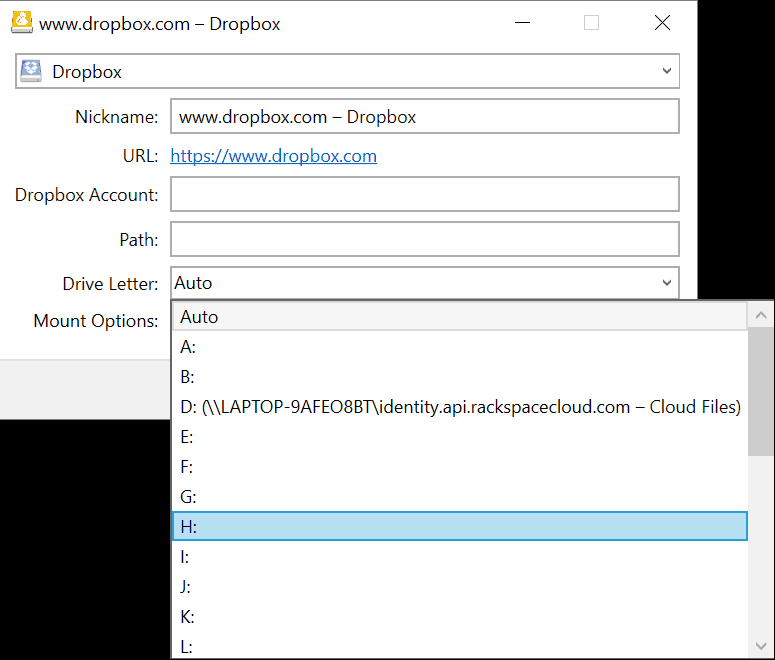
بعد القيام بذلك ، انقر فوق الزر “اتصال”. في حالة Dropbox و Google Drive و OneDrive ، سيؤدي ذلك إلى تشغيل المتصفح الافتراضي الخاص بك حتى تتمكن من منح Mountain Duck الإذن للوصول إلى التخزين الخاص بك.
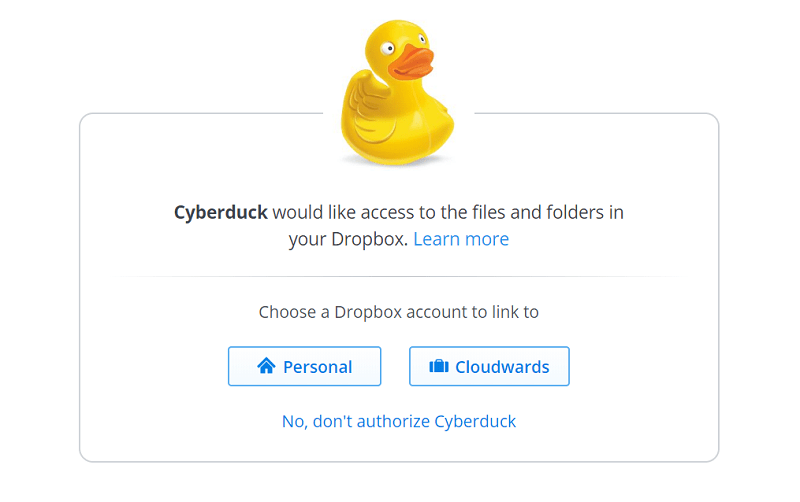
تستخدم جميع الخدمات الثلاثة بروتوكول OAuth ، لذلك لن يلزم تخزين بيانات اعتماد تسجيل الدخول بواسطة تطبيق Mountain Duck أو أي مكان آخر. بمجرد تفويض الاتصال ، ستحصل على رمز OAuth.
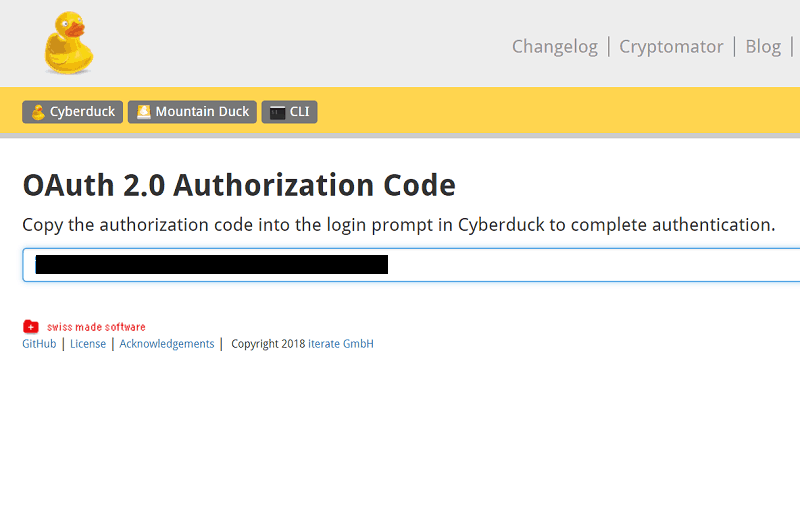
أدخل هذا الرمز في حقل المصادقة الذي كان يجب فتحه على سطح المكتب بعد النقر على “اتصال”.
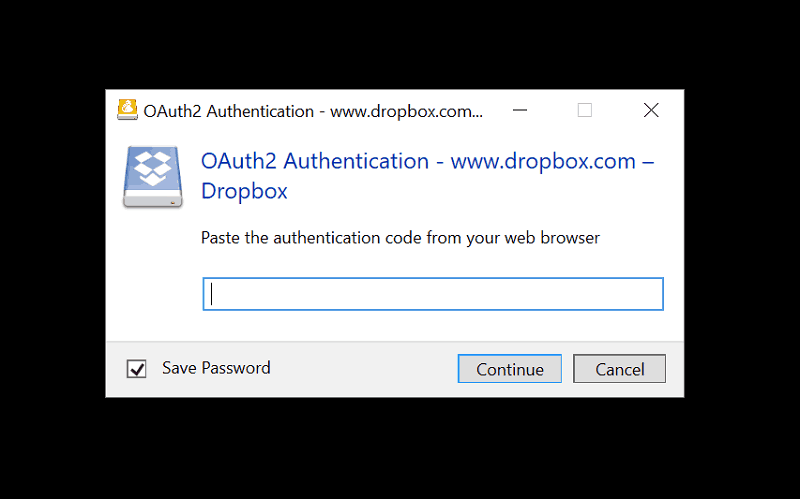
بمجرد الضغط على Enter ، سيضيف التطبيق الخدمة السحابية إلى جهاز الكمبيوتر الخاص بك باستخدام الحرف المعين ، وستنتهي.
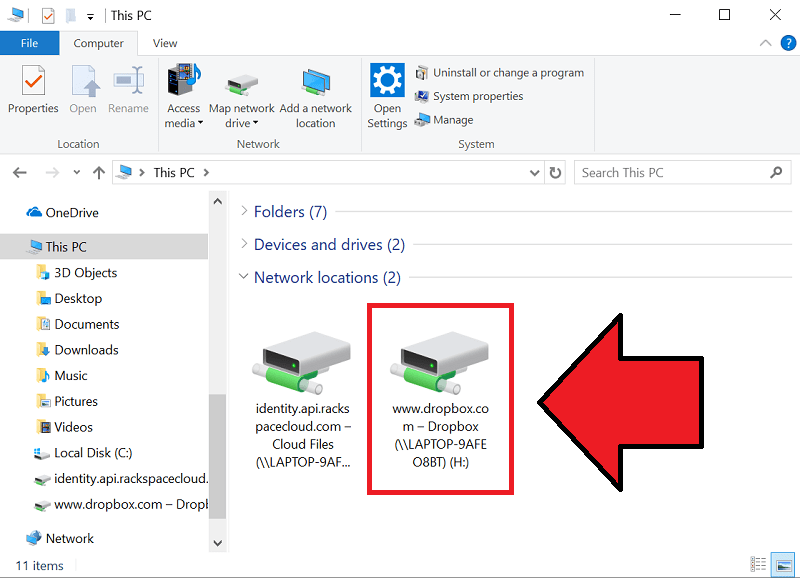
من الآن فصاعدًا ، ما عليك سوى النقر على حرف محرك الأقراص للوصول إلى ملفات التخزين السحابية. لن تكون مدينًا بعد الآن لعميل Dropbox لهذا الغرض ، ويجب أن تكون قادرًا على رؤية جميع مجلداتك وملفاتك بغض النظر عما إذا كانت متزامنة مع محرك الأقراص الثابتة أم لا.
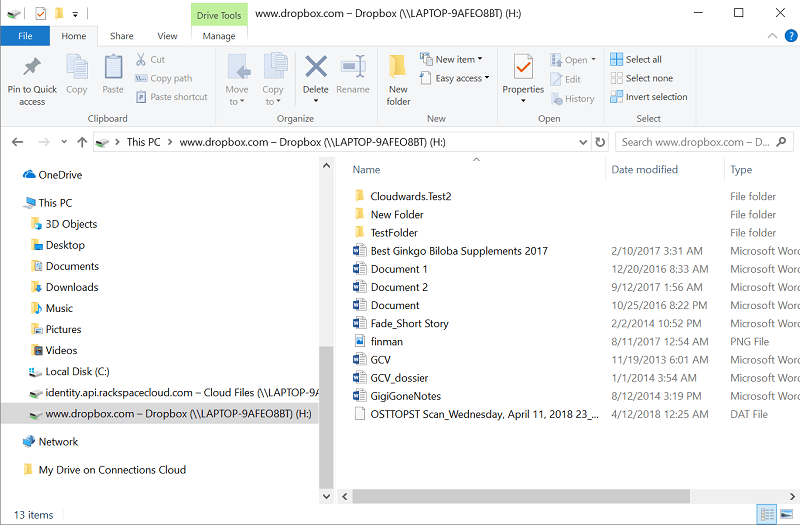
لدى Mountain Duck بعض الميزات الأخرى التي يمكنك اللعب بها أيضًا ، والتي يمكن الوصول إليها عن طريق النقر بزر الماوس الأيمن على رمز شريط المهام وتحديد “التفضيلات”. يشمل ذلك تمكين Cryptomator ، وهي خدمة تشفير مفتوحة المصدر ، من طرف إلى طرف.
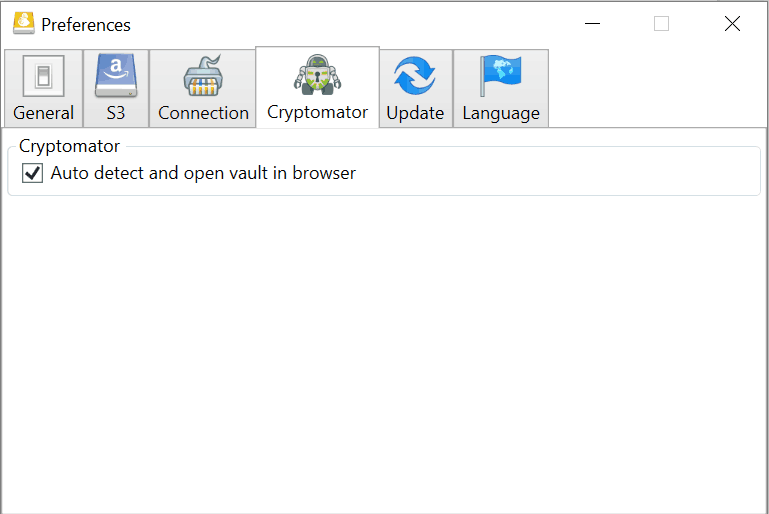
نحن نفضل Boxcryptor (اقرأ مراجعة Boxcryptor) كبرنامج تشفير بدون معرفة من طرف ثالث للتخزين السحابي ، ولكن Cryptomator ينجز المهمة ويستند إلى التبرع.
بدائل الجبل البط
بينما نعتقد أن Mountain Duck يناسب الفاتورة ، كما وعد ، إليك بعض التطبيقات الأخرى لمحرك الشبكة التي تعمل بشكل جيد لتركيب الخدمات السحابية أيضًا.
محرك CloudBerry
يقوم صانعو CloudBerry Backup (اقرأ مراجعة CloudBerry Backup) ببيع برنامج تثبيت محرك الأقراص ، CloudBerry Drive ، مقابل 39.99 دولارًا. يمكنك تنزيل نسخة تجريبية أيضًا ، وهذا جيد لمدة 15 يومًا. يتم دعم Windows فقط في الوقت الحالي.
على عكس CloudBerry Backup ، لا يدعم CloudBerry Drive الاتصالات بخدمات التخزين السحابي مثل Dropbox أو Google Drive. لا تتوفر سوى اتصالات IaaS السحابية ، مما يعني أن خيارات محرك الأقراص الافتراضي محدودة قليلاً أكثر من Mountain Duck.
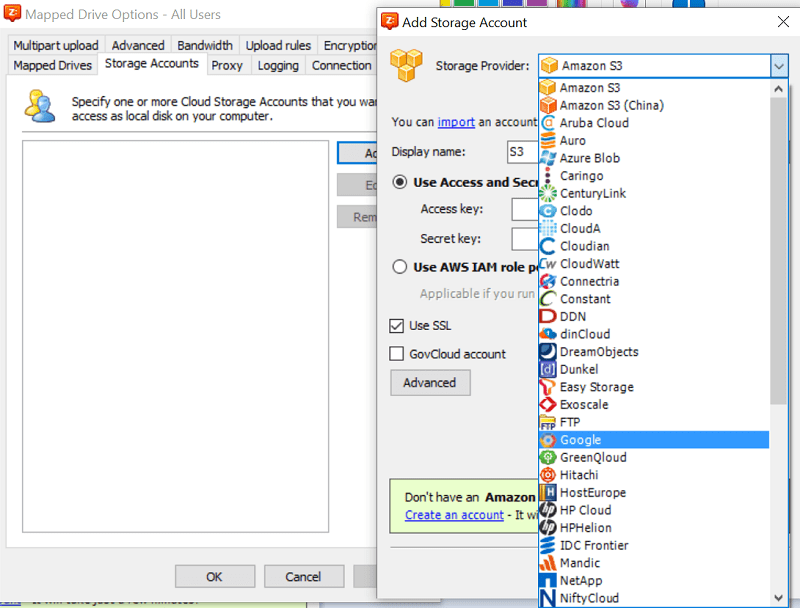
خيارات IaaS لائقة بالرغم من ذلك ، مع تضمين Rackspace و Azure و Amazon S3 و Wasabi.
نت درايف
يتضمن NetDrive خيارات اتصال أكثر من CloudBerry Drive ، بما في ذلك خدمات التخزين السحابي مثل Box و Google Drive و Dropbox و OneDrive و Amazon Drive. كما أنه يدعم حل التخزين السحابي الشخصي (ما هذا؟) في Owncloud و WebDAV.
فقط عدد قليل من خدمات IaaS السحابية لديها اتصال API مدمج مع NetDrive ، ومع ذلك: Amazon S3 و Rackspace Cloud Files (OpenStack) و Google Cloud.
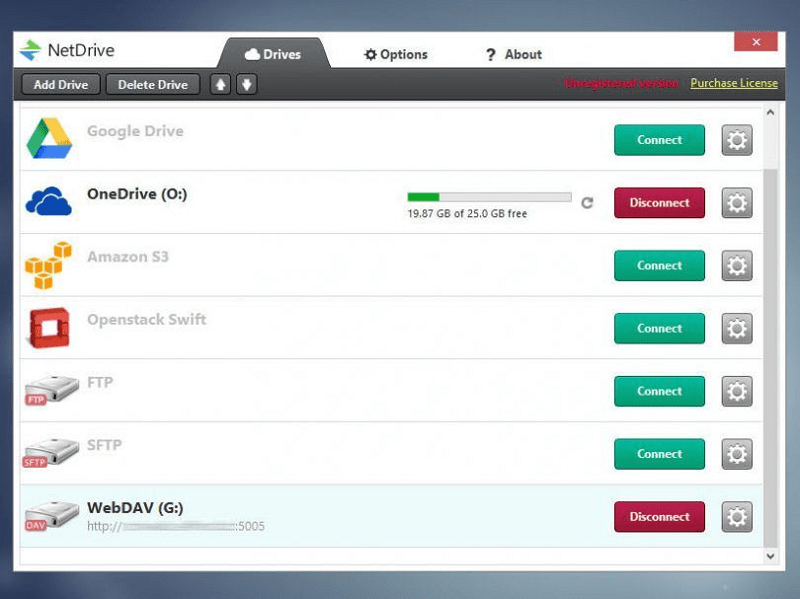
يمكنك تجربة NetDrive مع إصدار تجريبي مجاني لمدة 7 أيام. إذا كنت تحب الخدمة ، فإن الاشتراك لمدة عام واحد يكلف 20 دولارًا لجهاز واحد ، أو يمكنك دفع 50 دولارًا مقابل ترخيص مدى الحياة. يقوم نفس المطورين بإنشاء أداة مزامنة من السحابة إلى السحابة تسمى CloudSync ، أحد منافسي Otixo (اقرأ مراجعة Otixo الخاصة بنا).
ExpanDrive
يدعم ExpanDrive مجموعة لطيفة من الخدمات السحابية. تشمل خيارات التخزين السحابي Google Drive و G Suite و Amazon Drive و Box و OneDrive و Dropbox. بالنسبة إلى IaaS ، ستجد Rackspace Cloud Files و Amazon S3 و Backblaze B2. يتم تضمين بروتوكول WebDAV أيضًا.
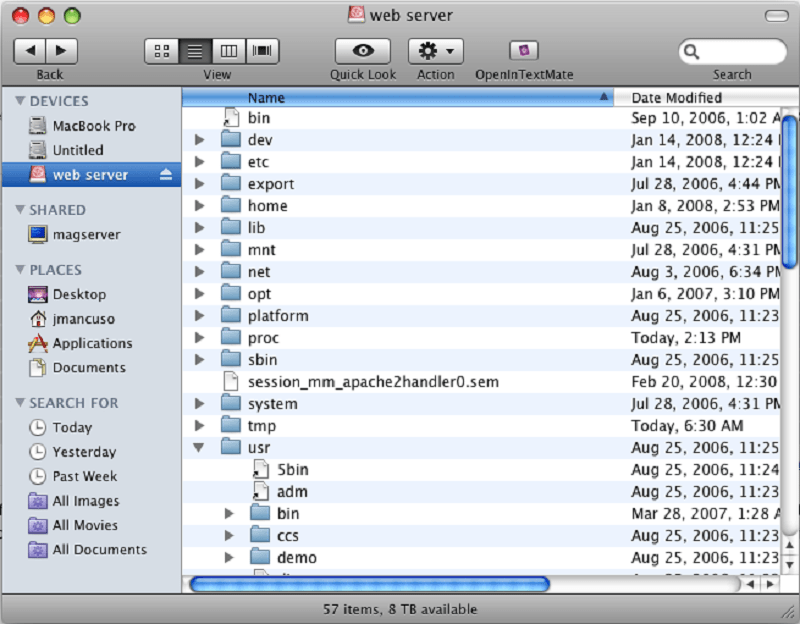
مثل Mountain Duck ، يتكامل ExpanDrive مع Cryptomator لحماية ملفاتك من خلال التشفير الخاص الشامل ، ولديه إصدارات لكل من Windows و MacOS. ExpanDrive أكثر تكلفة ، ولكن بسعر 50 دولارًا للترخيص الواحد.
افكار اخيرة
أحدث درو هيوستن ، مؤسس Dropbox ، ثورة في التخزين السحابي باستخدام نموذج مجلد المزامنة. بالنسبة لمعظم الأشخاص ، من المرجح أن تكون هذه هي أسهل طريقة لإضافة الملفات إلى التخزين السحابي والوصول إليها لاحقًا. ومع ذلك ، يمكن أن تكون مجلدات المزامنة مزعجة أيضًا ، لأولئك الذين يتطلعون إلى مسح مساحة القرص الصلب ، حتى مع المزامنة الانتقائية. لهذه الحالات ، نوصي ببديل محرك أقراص الشبكة.
أثناء اختيار موفر التخزين السحابي مع عميل محرك شبكة مدمج ، مثل pCloud أو Egnyte ، قد يكون أسهل طريقة ، فإن معظم حلول التخزين السحابي لا تحتوي على هذه الميزة. بالنسبة لتلك الحالات ، أو لأولئك الذين يتطلعون إلى تركيب محرك أقراص افتراضي لـ IaaS ، يعمل برنامج محرك الشبكة بشكل أفضل ، حيث يكون Mountain Duck أفضل اختيار لدينا.
لاحظنا بعض حلول البرامج الأخرى التي يمكنك تجربتها أيضًا ، بما في ذلك CloudBerry Drive و NetDrive و ExpanDrive. ولكن ، نعم ، فشلنا في ذكر بعض الخيارات الأخرى أيضًا. أخبرنا بالتعليقات التي تعتقد أنه كان علينا تضمينها أدناه ، ولماذا ، وأفلِت لنا أي تعليقات أو أسئلة إضافية قد تكون لديك. شكرا للقراءة.

